黑鲨详解七彩虹主板如何bios设置u盘启动
 2019/06/10
2019/06/10
 1780
1780
七彩虹,是中国著名的DIY硬件厂商,也是亚太区最重要的显示卡提供商之一。公司成立以来,专注于IT硬件产品研发、生产和销售,致力于为个人和企业用户提供最具创新与实用价值的硬件产品及应用方案。而七彩虹主板也是公司旗下享有较高知名度的产品,相信很多电脑用户的主板可能都会用到它。那么使用这款主板的电脑想要U盘重装系统,该如何bios设置U盘启动呢?接下来就跟随黑鲨小编一起来看看吧!

方法一:使用u盘启动快捷键直接进入u盘装系统
七彩虹主板一键启动u盘的快捷键是ESC或F11,首先使用黑鲨装机大师制作一个黑鲨U盘启动盘,然后开启电脑,当看到开机画面的时候,连续按下键盘上的ESC或F11键以后将会进入到一个启动项顺序选择的窗口,将光标移动到显示“USB”的地方,然后只需要按下回车键“Enter”即可。
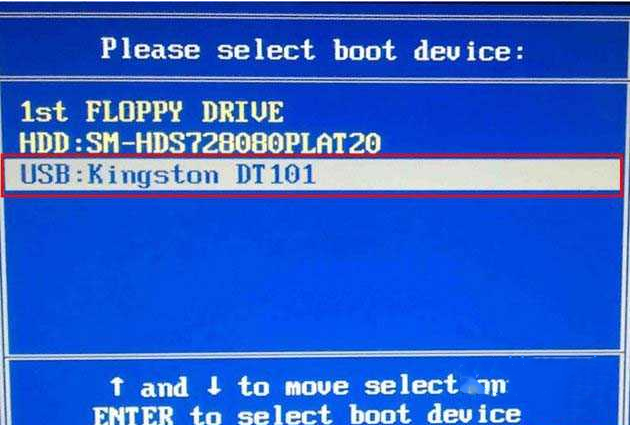
之后电脑就会从u盘启动并进入黑鲨pe系统了。
方法二:进bios设置U盘为第一启动项
1、按开机键等待电脑出现开机画面的时候按“esc”键进入bios设置界面,切换到Boot界面,找到Hard Drive BBS Priorities;
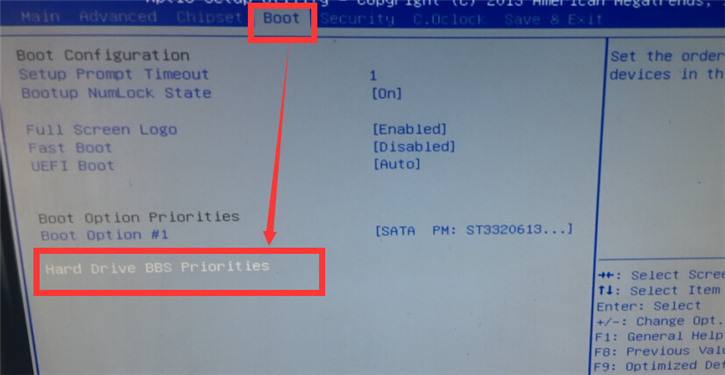
2、在弹出的界面中,移动光标选择第一启动项,也就是“Boot Option #1”,回车确认,然后在弹出的小窗口中选择“ADATA USB Flash Drive 1100”,也就是你的u盘,回车确认;
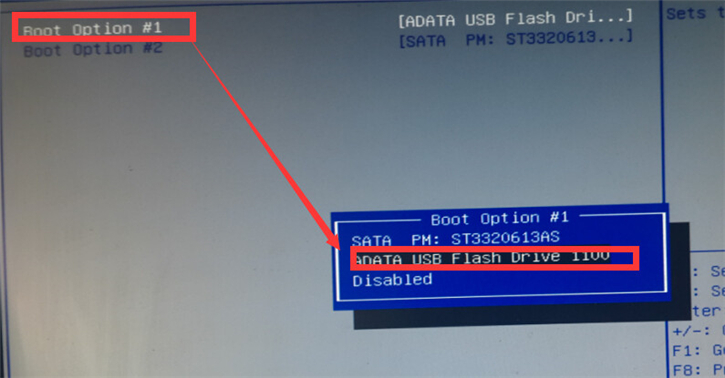
3、随后就可以看到设置u盘启动为第一启动项成功,按F10键保存退出并自动重启。
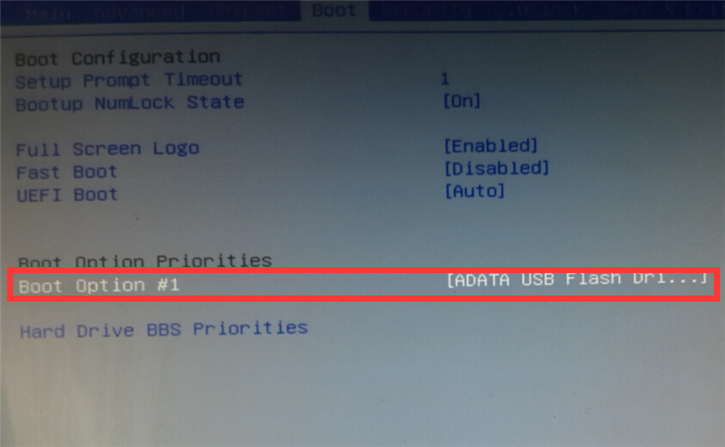
好了,关于七彩虹主板如何bios设置u盘启动的详细教程,小编就为大家介绍到这里了。如果你的电脑也是七彩虹主板的,也需要U盘重装系统,那么参考小编教程中的方法进行操作,就能实现U盘启动啦!
